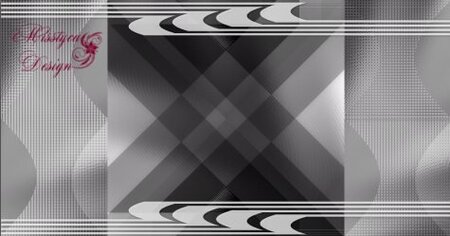-
Karine-Crealinegraphic

Köszönet Linettenek, hogy lehetővé tette számomra leírásának fordítását!
Az eredeti leírás Linette-Crealinegraphic tulajdona, melyet TILOS másolni, s más oldalon közé tenni!
Ez vonatkozik erre a fordításra is!
Merci beaucoup Linette!
Az eredeti leírást itt találod:
A leckét PSP X6 programmal készítettem, de elkészíthető más verziójú programmal is!

Pluginok/Szűrök:
- &<Bkg Designer sf10 III> - Radial Rings 01 **

- Filter Factory Gallery - A; - J; - M **

A ** jelölt plugint importáld az Unlimited 2.0 pluginok közé

Hozzávaló anyagot innen letöltheted:
A letöltés és kicsomagolás után:
- A fájlokat nyisd meg a PSP programban, és tedd kicsire

Színpaletta:
FGC:
 BGC:
BGC: 
Vagy az általad választott tube képből végy színeket, de ebben az esetben figyelj az elemek átszínezésére!!!
Kezdjünk is neki!
1.
- Nyisd az "alpha_sélection_karine" képet és Window-Duplicate duplázd meg, az eredetit zárd be
- Töltsd ki gradienttel

- Adjust - Blur - Gaussian Blur - 30
- Effects - Image effects - Seamless Tiling

- Plugins - &<Bkg Designer sf10 III> - Radial Rings 01 - 219 beállítással
- Adjust - Sharpness - Sharpen more

2.
- Duplázd meg a réteget
- Mirrorral tükrözd meg
- Vedd le az átlátszóságát 50 %-ra
- Merge Down vond össze a rétegeket
- Plugins - Simple - Diamonds

3.
- Duplázd meg a réteget
- Image - Free Rotation

- Plugins - Filter Factory Gallery A - Holidays in Egypt - 255 beállítással

4.
- Selections - Load/Save Selection - Load Selection from Alpha Channel - Keresd a "Sélection#1" beállítást
- Promote Selection to Layer
- Szüntesd meg a kijelölést
- Plugins - Filter Factory Gallery J - Drint To Me - 51 beállítással

5.
- Duplázd meg a réteget
- Flippel fordítsd meg
- Merge Down vond össze a réteget
- Plugins - Filter Factory Gallery J - Lapcian

- A Blend Mode-t állítsd át Luminance(legacy)-ra
- Effects - 3D effects - Drop Shadow 0 / 0 / 50 / 20 Fekete

6.
- Selection - Load/Save Selection - Load Selection from Alpha Channel - Keresd a "Sélection#2" beállítást
- Nyomj egy DEL billentyűt
- Marad a kijelölés!!!

7.
- Állj a Raster 1 rétegre
- Promote Selection to Layer
- Szüntesd meg a kijelölést
- Effects - Distortion effects - Wave

- A Blend Mode-t állítsd át Overlay-ra, az átlátszóságot vedd le 70 %-ra
- Plugins -Filter Factory Gallery M - Loom - 0 / 255 beállítással

8.
- Állj a felső rétegre
- Rakj rá egy Új réteget
- Selection - Load/Save Selection - Load Selection from Alpha Channel - Keresd a "Sélection#3" beállítást
- Töltsd ki
 színnel
színnel- Szüntesd meg a kijelölést
- Effects - 3D effects - Drop Shadow 1 / 2 / 50 / 5 Fekete
Itt tartasz jelenleg:

9.
- Rakj rá egy Új réteget
- Selection - Load/Save Selection - Load Selection from Alpha Channel - Keresd a "Sélection#4" beállítást
- Töltsd ki
 színnel
színnel- Szüntesd meg a kijelölést
- Effects - Image effects - Seamless Tiling

- Layers - Arrange - Move Down
- Effects - Texture effects - Blinds

- Effects - 3D effects - Drop Shadow 0 / 0 / 100 / 40 Fekete
- Vedd le az átlátszóságot 60 %-ra

10.
- Állj a felső rétegre
- Nyisd meg a "déco_1_karine_linette" képet és Paste as New Layerként másold a képedre
- Nem kell mozgatni

11.
- Rakj rá egy Új réteget
- Selection - Load/Save Selection - Load Selection from Alpha Channel - Keresd a "Sélection#5" beállítást
- Töltsd ki gradienttel, a szín átlátszóságot vedd le 50 %-ra


- Szüntesd meg a kijelölést
- Layers - Arrange - Move Down
- Effects - 3D effects - Drop Shadow 0 / 0 / 40 / 20 Fekete
- Effects - Edge effects - Enhance more

12.
- Rakj rá egy Új réteget
- Selections - Load/Save Selection - Load Selection from Alpha Channel - Keresd a "Sélection#6" beállítást
- Töltsd ki gradienttel, a szín átlátszóság 50 %-on, mint az előbb (ha kész vagy, akkor állítsd vissza 100%-ra)
- Szüntesd meg a kijelölést
- Effects - Edge effects - Enhance more
- Effects - 3D effects - Drop Shadow 1 / 2 / 50 / 5 Fekete
- Duplázd meg a réteget
- A Blend Mode-t állítsd át Screen-re

13.
- Nyisd meg a "déco_2_karine_linette" képet és Paste as New Layerként másold a képedre
- Nem kell mozgatni

14.
- Állj a Raster 3 rétegre

- Rakj rá egy Új réteget
- Töltsd ki
 színnel
színnel- Layers - New Mask Layer - From Image

- Merge Group vond össze a rétegeket
- Effects - Distortion effects - Wave

- Vedd le az átlátszóságot 30 %-ra
- Adjust - Sharpness - Sharpen

15.
- Add Borders - 1 px -

- Edit - Copy másold a képet
- Add Borders - 40 px -

- Varázspálcával jelöld ki, s Paste Into Selectionként másold rá az előbbi képet
- Plugins - Filter Factory Gallery A - Zoom Out

- Selections - Invert
- Selections - Modify - Select Selection Borders

- Töltsd ki
 színnel
színnel- Szüntesd meg a kijelölést

16.
- Nyisd meg a "K@rine_Dreams_Black..." képet és Paste as New Layerként másold a képedre
- Vedd le a méretét 65 %-ra, a Resize all Layer NE legyen bejelölve
- Adjust - Sharpness - Sharpen
- Helyezd el a képeden
- Effects - 3D effects - Drop Shadow 1 / 76 / 50 / 40 Fekete
- Add Borders - 1 px -


17.
- Új rétegen helyezd el rajta a neved
- Mentsd el JPEG formátumban

Bízom benne, hogy sikerült elkészíteni, s jól éreztétek magatokat közben!
Nagyon szívesen venném, ha az elkészíttet leckeképet e-mail formájában elküldenéd nekem, vagy Facebook oldalamon megosztanád, hogy itt oldalamon meg tudnám osztani!
Ide kattintva írhatsz nekem levelet!

Egy másik változat tőlem:

Köszönöm Cicka
Köszönöm Éva
Köszönöm Lenke
Köszönöm Cady
Köszönöm Piroska
Köszönöm Piroska










 Twitter
Twitter del.icio.us
del.icio.us Facebook
Facebook Digg
Digg Technorati
Technorati Yahoo!
Yahoo! Stumbleupon
Stumbleupon Google
Google Blogmarks
Blogmarks Ask
Ask Slashdot
Slashdot